Microsoft Windows Server 2008的升级到Windows Server 2008 R2的十大理由
Posted
tags:
篇首语:本文由小常识网(cha138.com)小编为大家整理,主要介绍了Microsoft Windows Server 2008的升级到Windows Server 2008 R2的十大理由相关的知识,希望对你有一定的参考价值。
参考技术A WindowsServer 2008 R2的设计目标是在同样的硬件基础上获得与WindowsServer 2008相同或更好的性能。另外,R2是第一个完全扩展到64位架构的Windows Server操作系统。
WindowsServer 2008 R2还包含一些CPU特定的增强功能。首先,该版本扩了对CPU的支持,使客户能够运行多达256个逻辑处理器。其次,R2还支持第二层地址转换(SLAT),这使R2能够利用最新的AMD CPU提供的增强页表功能,以及最新的Intel处理器提供的嵌套页表功能。这些功能的组合使R2服务器支持更加完善的内存管理。
WindowsServer 2008 R2的组件也增强了对硬件的支持。Windows Server 2008R2中的Hyper-V现在可以在主计算机上访问多达32逻辑CPU,是Hyper-V最初支持的CPU数目的两倍。这种能力不仅充分利用了新的多核系统,而且也使每个物理主机具有更高的虚拟机整合率。 WindowsServer 2008采用了“已平衡”的电源策略,该策略监视服务器上的各个处理器的利用率,动态调整处理器的性能状态,以降低满足工作负载要求的能耗。通过增加内核暂停(Core Parking)功能和扩充面向电源的组策略设置,WindowsServer 2008 R2进一步增强了省电功能。
WindowsServer 2008中的Active Directory®域服务组策略已经为管理员提供了一定的对客户端计算机中的电源管理进行控制的能力。Windows Server 2008 R2和Windows®7增强了这些功能,以便在更多的部署方案中提供更加精确的控制,从而获得更大的可能节约。 WindowsServer 2008 R2还实现了人们对Microsoft虚拟化技术Hyper-V™期待已久的更新。新的Hyper-V™旨在增强现有的虚拟机管理,同时解决特定的IT问题,尤其是关于服务器迁移的问题。
Hyper-V™技术促进了Windows Server 2008 R2的Marquee功能之一(即实时迁移)的实现。利用Hyper-V 1.0版,Windows Server 2008能够实现快速迁移,在物理主机之间移动虚拟机只需几秒钟的停机时间就可以完成。不过,在某些应用情景中,尤其是那些包含到运行虚拟机的服务器的客户端连接的情景,就是这几秒钟也足以引起问题。利用实时迁移,在物理主机之间移动虚拟机只需要几毫秒的时间,这意味着迁移操作对已连接的用户是不可见的。
使用System Center Virtual Machine Manager for Hyper-V的客户还将会获得额外的管理和业务流程方案,包括面向虚拟机的性能和资源优化功能,以及对管理故障转移群集的改进的支持。
新的Hyper-V™也增强了核心性能,包括前面提到的能够使用多达64个逻辑处理器,以及利用第二层地址转换(SLAT)提高CPU性能。最后,虚拟机还可以添加和删除存储器而不需要重新启动,也不需要从虚拟硬盘(VHD)启动。 在虚拟化解决方案中,服务器领域受到了广泛的关注。但是,演示虚拟化领域也取得了同样令人兴奋的进展。当图形、键盘、鼠标和其他用户I/O功能在用户桌面上进行处理的同时,也在服务器上进行处理,以优化处理能力和可用性。
WindowsServer 2008 R2包含增强的虚拟桌面整合(VDI)技术,该技术扩充了终端服务的功能,以便为员工的远程桌面提供特定的业务应用程序。利用VDI,远程桌面服务发送给计算机的程序可以从“开始”菜单右边的“程序”栏中启动,就像使用本地安装的程序一样。这种方法提供了改进的桌面虚拟化和更好的应用程序虚拟化。
桌面虚拟化将可以从多种功能中获益,这些功能包括改进的个性化管理、对Windows 7中虚拟化的桌面和应用程序几乎透明的整合、更好的音频和图形性能以及全新的Web访问更新等等。VDI提供了更有效地利用虚拟化资源的方式、与本地外围硬件更好的集成以及强大的、新的虚拟管理功能。 虽然提高服务器操作系统的性能始终是件好事,但其明显的缺点是给服务器管理员的日常管理工作增加了额外的复杂性和工作负担。通过对所有面向管理的控制台的大量卓有成效的改进,Windows Server 2008 R2很好地解决了这一问题。这些工具中的功能包括:
· 改进的数据中心电源消耗和管理,如前所述
· 改进的远程管理,包括可远程安装的服务器管理器
· 通过更新和简化的ActiveDirectory域服务和Active Directory联合身份认证服务,改进身份管理功能
WindowsServer 2008 R2还改进了Windows Server 2008中采用的流行的PowerShell功能。PowerShell 2.0显著增强了早期版本的功能,包括超过240个新的内置Cmdlet和一个新的图形用户界面(GUI),为创建新的Cmdlet增加了专业级的开发功能。新GUI包括彩色语法显示功能、新的生产脚本调试功能和新的测试工具。 如今的移动办公员工对IT提出了更高的要求——提供对企业资源的远程访问。但是,管理远程计算机是一项持续的挑战,过低的广域网(WAN)带宽以及不稳定的连接和重新连接过程都会影响远程桌面管理,例如组策略更改和最新的补丁更新。
WindowsServer 2008 R2引入了一种称作DirectAccess的新型连接,这是一种强大的功能,支持远程用户无缝地访问企业资源而不需要传统的VPN连接和客户端软件。Microsoft使用Windows Server 2008中提供的技术,并添加了简单的管理向导。该向导使管理员能够在R2和Windows 7客户端配置安全套接字隧道协议(SSTP)和IPv6,以启用基本的DirectAccess连接,然后使用附加的R2管理和安全性工具增强该连接的安全性,包括管理策略和NAP。
利用DirectAccess,每个用户在所有时间都被视作一个远程用户。用户不再需要区分本地和远程连接。DirectAccess将会在后台处理这些这些差别。IT专业人员仍然可以保证精确的访问控制能力和完整的边界安全性,有助于解决连接两端的桌面安全性和管理问题。 许多分支机构IT基础结构的带宽相对较低。由于要等待访问公司总部的资源,缓慢的WAN连接将会影响分支机构员工的工作效率,而分支机构带宽分配的成本占公司总体IT支出的比例可能高达33%。为了解决这一问题,Windows Server 2008 R2引入了一项称作BranchCache™的功能,该功能可以降低WAN的利用率,提高对网络应用程序的响应速度。
利用BranchCache™,如果客户端请求访问位于公司网络上的数据,而且该数据以前曾被该分支机构的用户请求过,则该客户端可以访问本地(分支机构)网络中的文件。如果这些文件保存在本地网络中,则这些客户端可以立即获得高速访问。这些文件可以保存在一个本地BranchCache™服务器上(适用大型分支机构),或者只是保存在一台运行Windows7的本地计算机上。 借助Windows Server 2008 R2,Microsoft正在将业务重点更多地投向中小型企业(SMB)和中端市场客户。这一新的业务重点为中端客户使用Microsoft产品提供了的广阔的选择空间,从Small Business Server到WindowsEssential Business Server,直到现在的WindowsServer 2008 Standard。所有的单品(SKU)都配备了新的管理工具,以使中小型企业的IT专业人员工作更加轻松。
ActiveDirectory中新的Active Directory管理中心就是一个这样的例子,所有这些不同的管理GUI都位于一个单一的界面中,而且都是基于PowerShell的。另外,最佳实践分析器(Best Practice Analyzers)也是一个这样的例子。Microsoft已经将该功能扩展到每个服务器角色,以使你所有的服务器配置都能够与最新的实践经验保持同步。最后也是最重要的一个例子是Windows Server Backup实用工具。这个长期以来一起是“二等公民”、在幕后工作的备份程序也被进行了重大改进,以对制定备份计划提供更细粒度的支持,包括对系统状态操作的支持。另外,该程序还被进行了优化,以实现更快的运行速度和更少的磁盘空间占用。 WindowsServer 2008 R2包括了许多更新,这性更新使其成为迄今为止最可靠的WindowsServer应用程序平台,其中最重要的一个更新就是新的Internet信息服务7.5版(IIS 7.5)。
通过扩展IIS管理器、实现IIS PowerShell提供程序和在服务器核心利用.NET,这个更新的Web服务器包括了许多可以简化管理的功能。IIS 7.5还整合了新的支持和疑难解答功能,包括配置日志记录和专用的最佳实践分析器。最后,IIS 7.5还整合了多个与Windows Server 2008关联的最流行的可选扩展,包括URLScan 3.0(现在称为请求筛选模块(Request FilterModule))。
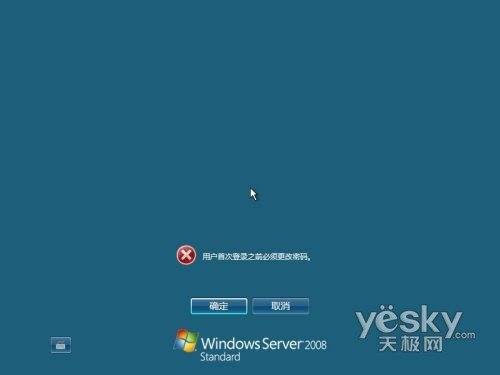
以上是关于Microsoft Windows Server 2008的升级到Windows Server 2008 R2的十大理由的主要内容,如果未能解决你的问题,请参考以下文章
Microsoft SQL Server错误:18456 + Windows身份验证
收藏Windows 如何安装Microsoft SQL Server 2000
Microsoft Windows Server 2003 R2 分布式文件系统解决方案概述
Microsoft Windows DRM Server提示[关闭]
如何在 Microsoft Azure windows server 2012 R2 中启用 Microsoft Access Driver (*.mdb, *.accdb)?